DIB in PNG konvertieren
Konvertieren Sie DIB bilder in das PNG Format, bearbeiten und optimieren Sie bilder online und kostenlos.

Ein Device Independent Bitmap (DIB) ist ein Format zur Speicherung von Bitmap-Grafiken, das Kompatibilität über verschiedene Geräte und Plattformen hinweg sicherstellt. Es wird hauptsächlich verwendet, um eine konsistente Bilddarstellung zu ermöglichen, unabhängig von der verwendeten Hardware oder Software. Ursprünglich entwickelt für frühe Windows-Betriebssysteme, erlaubten DIBs es Entwicklern, Grafiken zu erstellen, die auf verschiedenen Hardwarekomponenten genau wiedergegeben werden konnten. Heute sind DIBs in Anwendungen, die eine einheitliche Bildanzeige und -bearbeitung erfordern, von großer Bedeutung und behalten ihre Relevanz in unterschiedlichen technologischen Kontexten.
Die Portable Network Graphics (PNG)-Dateiendung, die 1996 eingeführt wurde, ist ein weit verbreitetes Rastergrafikformat, das verlustfreie Datenkompression unterstützt. Entwickelt als patentfreie Alternative zum GIF-Format, wird PNG in der IT-Branche für Webdesign, digitale Fotografie und komplexe Grafiken geschätzt. Es eignet sich hervorragend für detaillierte Bilder mit transparentem Hintergrund und bietet eine breite Farbpalette. PNG gewährleistet qualitativ hochwertige Bilder, ohne die Dateigröße erheblich zu erhöhen, und bleibt daher ein unverzichtbares Werkzeug in der professionellen digitalen Bildbearbeitung und Webentwicklung.
Wählen Sie eine beliebige DIB-Datei von Ihrem Gerät aus, um den Upload zu starten.
Verwenden Sie auf der Vorschauseite beliebige verfügbare DIB-zu-PNG-Tools und klicken Sie auf Konvertieren.
Sie werden zur Download-Seite weitergeleitet, um den Konvertierungsstatus zu sehen und Ihre PNG-Datei herunterzuladen.
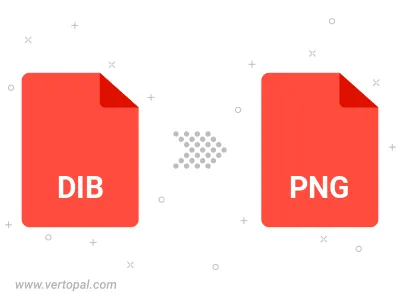
Drehen Sie DIB nach rechts (90° im Uhrzeigersinn), nach links (90° gegen den Uhrzeigersinn), 180° und konvertieren Sie es in in PNG.
Spiegeln Sie DIB vertikal und/oder horizontal und konvertieren Sie es in in PNG.
Konvertieren Sie DIB in PNG und ändern Sie die Kompression ohne Qualitätsverlust. Ein Kompromiss zwischen Dateigröße und Dekodierungsgeschwindigkeit.
Konvertieren Sie DIB in Schwarz & Weiß (monochromes) PNG, 8-Bit Graustufen-PNG, 24-Bit RGB-PNGund 32-Bit RGBA-PNG.
Konvertieren Sie DIB in verflochtenes PNG.
Befolgen Sie die unten stehenden Schritte, wenn Sie Vertopal CLI auf Ihrem macOS-System installiert haben.
cd zum DIB-Dateiort oder fügen Sie den Pfad zu Ihrer Eingabedatei hinzu.Befolgen Sie die unten stehenden Schritte, wenn Sie Vertopal CLI auf Ihrem Windows-System installiert haben.
cd zum DIB-Dateiort oder fügen Sie den Pfad zu Ihrer Eingabedatei hinzu.Befolgen Sie die unten stehenden Schritte, wenn Sie Vertopal CLI auf Ihrem Linux-System installiert haben.
cd zum DIB-Dateiort oder fügen Sie den Pfad zu Ihrer Eingabedatei hinzu.